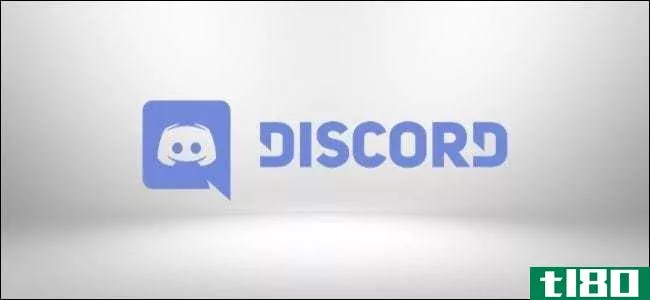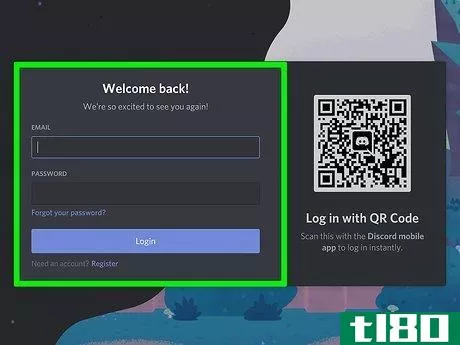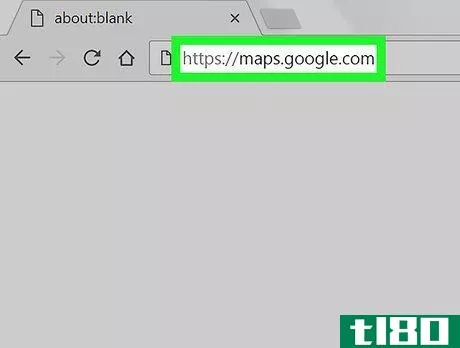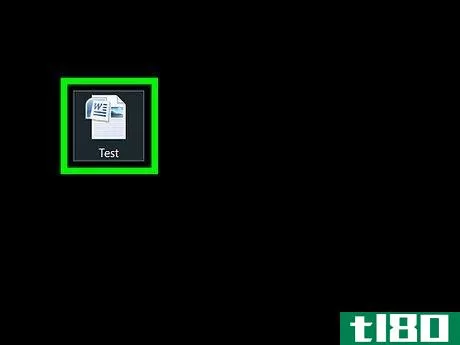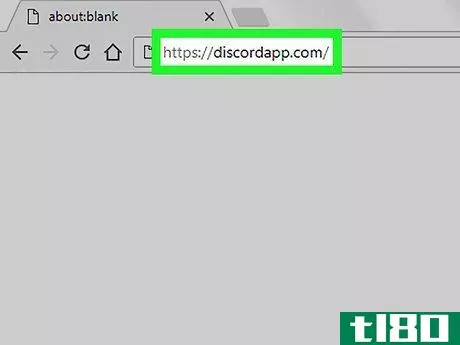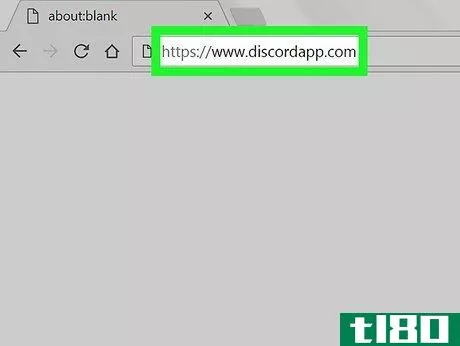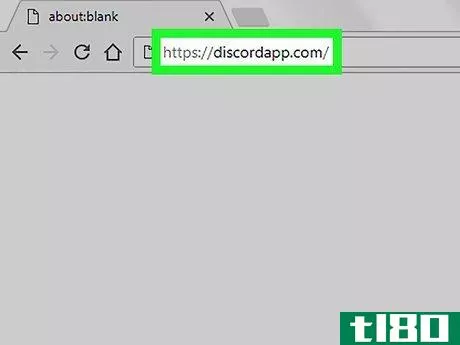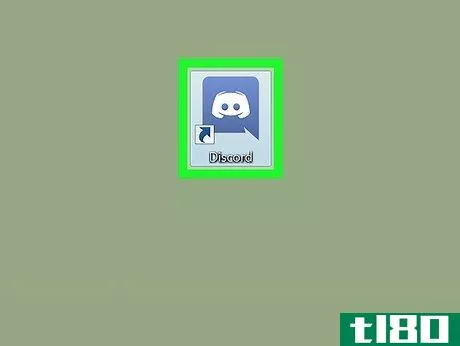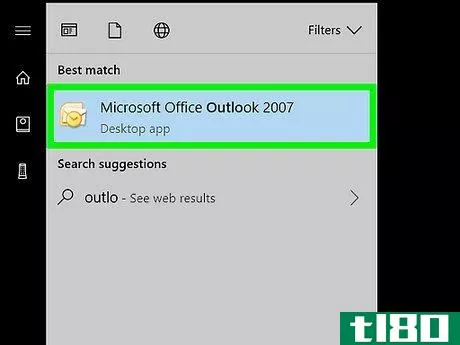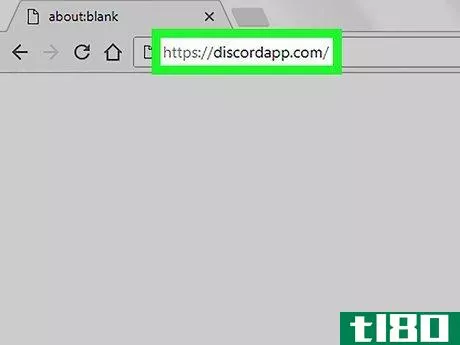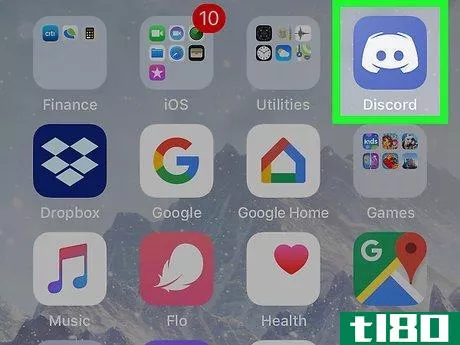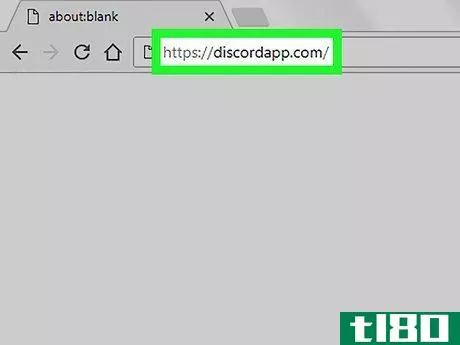如何在pc或mac上的不和谐聊天中发布GIF(post gifs in a discord chat on a pc or mac)
方法1方法1/2:从计算机上传gif
- 1在计算机上打开不一致。您可以使用Discord的桌面应用程序,或访问www.discordapp。在你的浏览器中。如果您没有在设备上自动登录Discord,请单击右上角的登录按钮,并使用您的帐户凭据登录。
- 2单击左侧面板上的服务器。这将打开此服务器上所有文本和语音聊天频道的列表。如果你想直接发送GIF,点击屏幕左上角的图标。它会打开你所有直接信息对话的列表。
- 3点击文本频道下的聊天。在左侧的导航面板上,找到你想要发布GIF的聊天室,然后单击它打开对话。
- 4点击文件上传按钮。它看起来像一个向上的箭头,位于屏幕底部消息字段旁边的正方形内。这将在弹出窗口中打开文件资源管理器。您也可以从计算机中拖放GIF文件,而无需使用“上载”按钮。要执行此操作,请打开存储GIF的文件夹,然后将文件拖动到Discord聊天窗口。
- 5从文件夹中查找并选择GIF。在文件资源管理器中浏览文件夹,然后单击要发送的GIF。
- 6在弹出窗口中单击“打开”。它会将GIF导入到你的聊天中。在发送GIF之前,您可以查看GIF。
- 7在GIF中添加注释。或者,您可以在GIF下方的文本字段中键入注释或消息。您也可以通过单击文本字段右侧的笑脸图标在评论中使用表情符号。
- 8点击上传按钮。它是弹出窗口右下角的一个白色按钮。这将把你的GIF发送到聊天室。
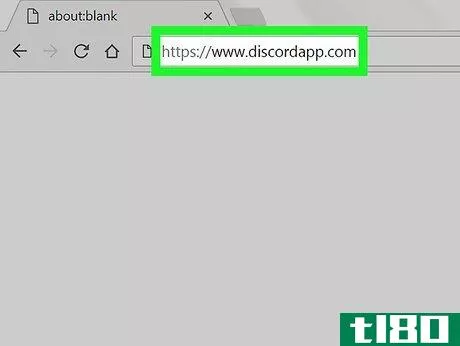
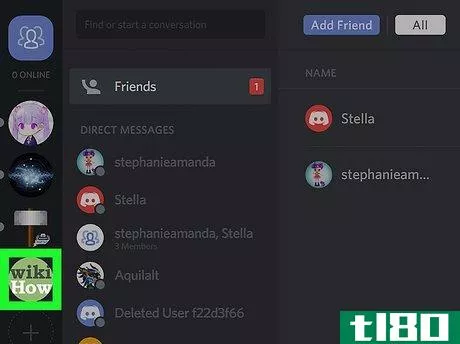
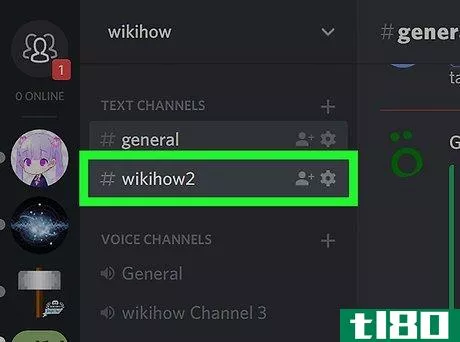
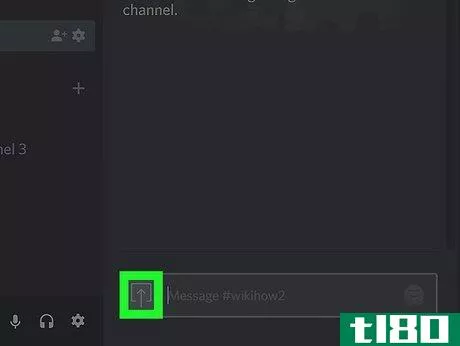
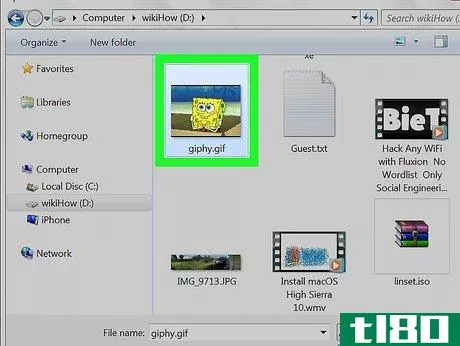
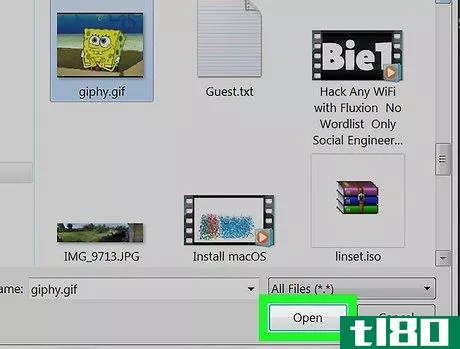
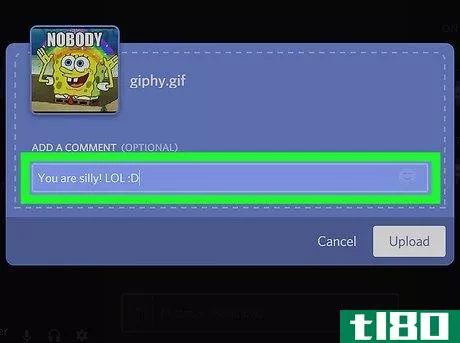
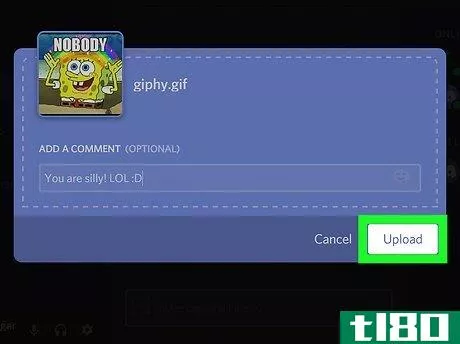
方法2方法2/2:从网络发送gif
- 1打开互联网浏览器。您可以使用任何浏览器,如Chrome、Safari、Firefox或Opera。
- 2在线查找GIF。你可以打开你以前见过的GIF,或者搜索在线GIF库,比如Giphy或GIF。通用域名格式。
- 3右键单击GIF图像。这将打开一个下拉菜单。在一些网站上,你会看到GIF旁边的复制链接或复制选项。您可以单击此按钮复制图像链接,而不是右键单击图像。
- 4从选项中单击复制图像地址。这会将直接链接复制到要发送的GIF图像。在某些网站上,您可能会在右键单击菜单中看到图像链接,而不是“复制图像地址”按钮。在这种情况下,右键单击链接并选择“复制”。
- 5在计算机上打开Discord。您可以使用Discord的桌面应用程序,或访问www.discordapp。在你的浏览器中。如果您没有在设备上自动登录Discord,请单击右上角的登录按钮,并使用您的帐户凭据登录。
- 6单击左侧面板上的服务器。这将打开此服务器上所有文本和语音聊天频道的列表。
- 7单击文本频道下的聊天。在左侧的导航面板上,找到你想要发布GIF的聊天室,然后单击它打开对话。如果你想直接发送GIF,点击屏幕左上角的图标。它会打开你所有直接信息对话的列表。
- 8右键单击消息字段。它位于聊天对话的底部。右键单击将打开一个下拉菜单。
- 9点击粘贴。它会将GIF链接粘贴到消息字段中。这是打开要发送的GIF的直接图像链接。它应该以一个简单的结尾。gif扩展。
- 10新闻↵ 在键盘上输入。它会将图像链接发送到对话。Discord将自动处理您的链接,并在对话中显示GIF图像。
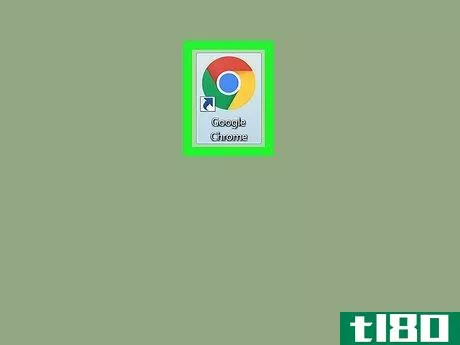
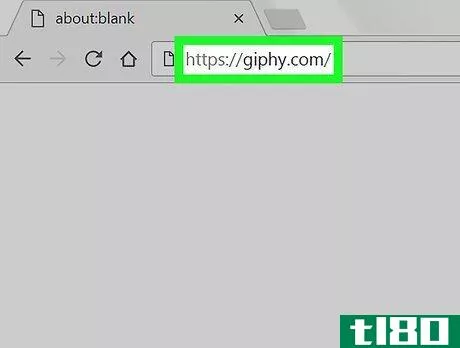
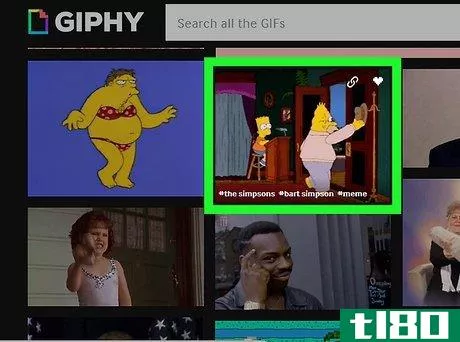
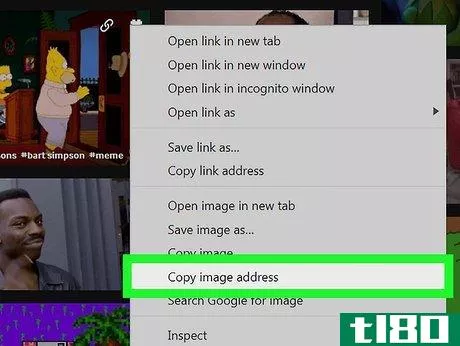
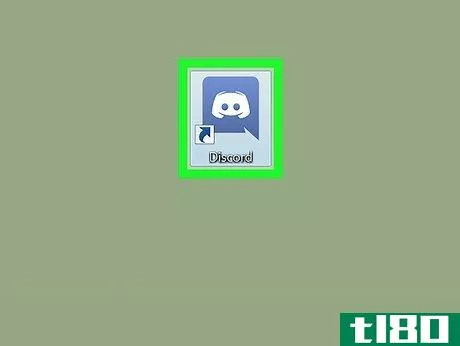

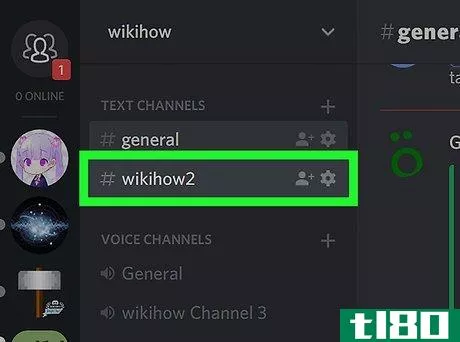
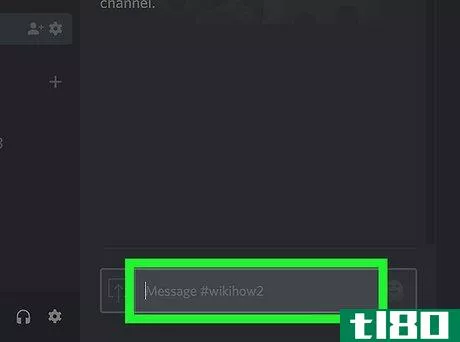
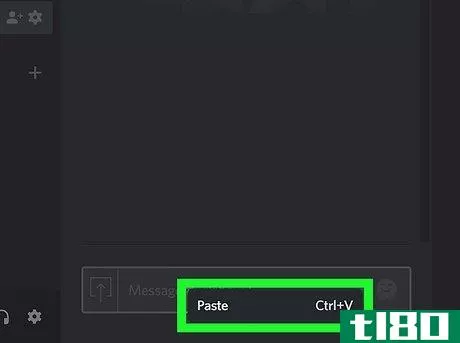
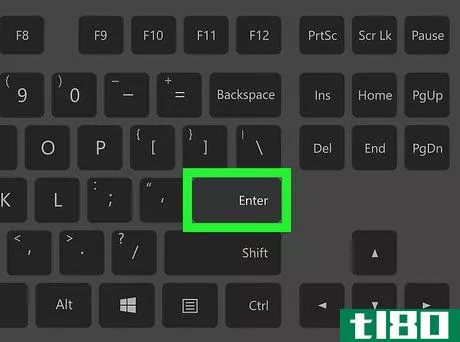
提示
- 发表于 2022-04-21 05:49
- 阅读 ( 18 )
- 分类:娱乐
你可能感兴趣的文章
discord vs.steam chat:哪款应用最适合游戏玩家?
2015年推出的Discord震撼了游戏界。Discord发展迅速,现在拥有超过2.5亿用户。几年后,Steam意识到自己落后了,于是对自己的聊天系统进行了全面改革,以提供更好的好友列表管理、改进的语音质量、富媒体聊天等等。 ...
- 发布于 2021-03-20 05:47
- 阅读 ( 383 )
steam chat有什么新功能?你应该了解的9个特性
Steam一直提供聊天功能,但它从未像Discord这样流畅、易用、功能丰富的专用聊天应用程序那样。 ...
- 发布于 2021-03-24 04:47
- 阅读 ( 343 )
如何改变你的不和谐状态
...程序上更改它。 在windows或mac上更改不协调状态 要更改Discord状态,您需要登录Discord网站或Windows或Mac桌面应用程序上的帐户。 Discord界面对于Windows和Mac是相同的。无论您使用的是网站还是桌面应用程序,下面的步骤都可以帮助...
- 发布于 2021-04-01 10:11
- 阅读 ( 236 )
如何清除桌面和移动设备上不一致的缓存文件
...致缓存文件。 只有在Windows 10 PC、Mac或移动设备上安装了Discord应用程序时,这些步骤才有效。如果您通过Discord的网站使用Discord,则需要擦除浏览器的缓存文件。 相关:如何清除Chrome中的缓存和Cookies 如何清除windows上不一致的...
- 发布于 2021-04-01 17:58
- 阅读 ( 173 )
索尼将允许ps5的拥有者录制他们的语音聊天和告密
... their PS5 c***ole to SIE. 为了翻译这句话,似乎通过加入语音聊天,即使是旧的PlayStation4,你的声音也可以被录制下来,并提交给索尼供其他用户调节。这当然可能是侵入性的——理论上,你在语音聊天中说的任何话都可以在没有你...
- 发布于 2021-04-17 14:45
- 阅读 ( 136 )
如何在pc或mac上的discord服务器中添加反应角色(add reaction roles to a discord server on pc or mac)
方法1 方法1的2:使用卡尔机器人 1登录到 Discord。你可以使用电脑上的 Discord 应用,或登录 https://www.discord.com/app。 2选择你要创建反应角色的服务器。你必须是所有者或有某些管理员权限才能设置机器人。如果你是所有者,...
- 发布于 2022-03-02 10:55
- 阅读 ( 220 )
如何在PC或Mac上的谷歌地图上添加一个针脚(add a pin on google maps on pc or mac)
步骤 1在网络浏览器中进入https://maps.google.com。如果你还没有登录你的谷歌账户,请点击屏幕右上角的 "登录",立即登录。 2点击☰。它在地图的左上角。 3、点击你的地方。这是有一个推杆图标的选项。"你的地方 "面板将展...
- 发布于 2022-03-02 13:35
- 阅读 ( 170 )
如何在pc或mac上调整microsoft word的间距(adjust spacing in microsoft word on pc or mac)
方法1 方法1的2:改变行距 1在你的电脑上打开一个Word文档。在你的电脑上找到你要编辑的Word文档,并打开它。 2选择文档中的全部文本。你可以从头到尾点击并拖动你的鼠标,或者使用键盘组合来选择全部。选择全部的键...
- 发布于 2022-03-02 17:02
- 阅读 ( 153 )
如何禁止某人在pc或mac上的discord聊天。(ban someone from a discord chat on a pc or mac)
... 方法1的3:从ui中禁止某人进入服务器 1导航到https://www.discordapp.com。你可以使用任何浏览器,如Firefox或Safari,来访问Discord。如果你还没有登录,点击屏幕右上角的登录按钮,输入你的账户信息,然后点击登录。 2选择承载该...
- 发布于 2022-03-04 23:44
- 阅读 ( 242 )
如何在pc或mac上更改您的discord密码(change your discord password on a pc or mac)
2.重置忘记密码的方法1 1导航到https://www.discordapp.com.您可以使用任何web浏览器(如Safari或Firefox)重置您的Discord密码。 2点击登录。它在屏幕的右上角。 3在“电子邮件”框中键入您的电子邮件地址。这必须是你用来注册Disco...
- 发布于 2022-03-13 12:02
- 阅读 ( 231 )